Envio para uma tarefa do Moodle
A Turnitin usa o mesmo processo de upload do Moodle que você já conhece. Se você ainda não enviou usando o Moodle antes, siga os passos abaixo.
- Usando a barra lateral de navegação, vá até o seu curso.
- Selecione a opção Geral.
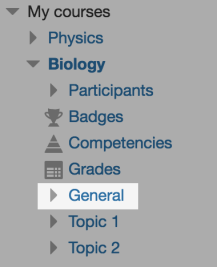
- Na lista de tarefas, selecione a que você gostaria de enviar.
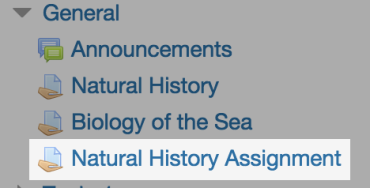
- A tela de status de envio mostra detalhes do seu envio. Como você não carregou nada ainda, a maioria dos campos estarão em branco. Selecione o botão Adicionar envio para começar..
- Selecione o ícone Carregar arquivo.
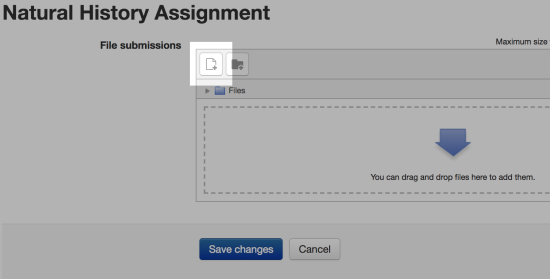
- Use o botão Escolher arquivo e selecione o arquivo que deseja carregar. Escolha um título para o arquivo no campo Salvar como texto. Tudo pronto? Selecione o botão Carregar este arquivo.
- Um resumo da tarefa aparecerá.
O instrutor permitiu vários rascunhos para o envio? Quando você estiver pronto para enviar o rascunho final, use o botão Enviar tarefa para enviar a versão final ao instrutor.
Se o instrutor permitiu reenvios da tarefa, você pode receber um relatório de similaridade para cada rascunho. Se um relatório de similaridade não for gerado para cada rascunho, o instrutor desabilitou essa opção.
Se os rascunhos não estiverem habilitados para a tarefa, o processo foi concluído. Boa sorte!
Was this page helpful?
We're sorry to hear that.
